One minute
Copy ANSI整理,新增偏好設定
新增功能:
- term.ptt.cc貼圖solution
主要目的,原本我在貼圖的時候,都需要先斷線,開pcman連,貼圖貼完後再關閉pcman再回到term.ptt.cc,覺得有點麻煩,一來不太想開兩個程式,所以習慣同時開瀏覽器跟pcman的可能沒這問題。
因此稍微調整了ansi處理的方式,好方便可以在term.ptt.cc上直接貼,之前無法貼主要的問題在於,只能接UnicodeText的文字,以原本處理big5 ansi的方式在這邊會顯示亂碼,所以調整了一點控制碼,使用的方法並無特殊之處,也不是新的東西,跟前人在term.ptt.cc上編輯雙色字的方式雷同。
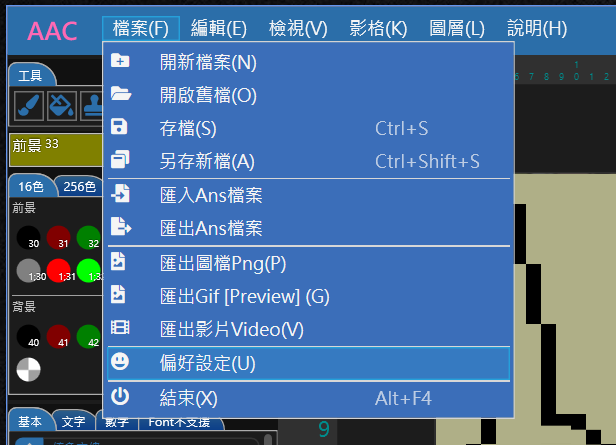
Menu新增偏好設定選項。
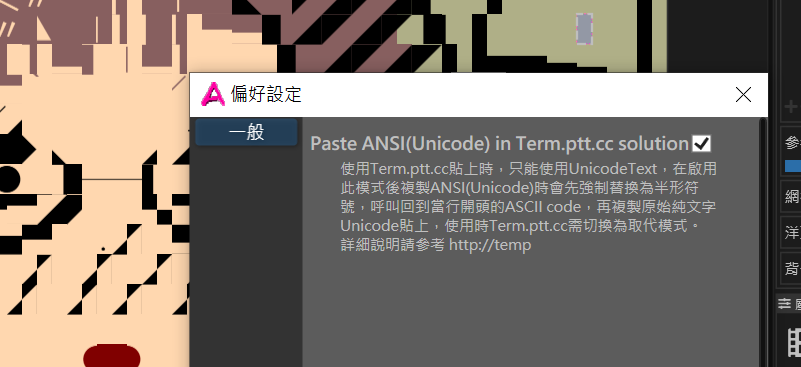
暫時建立一個簡易的偏好設定介面。
勾選後,之後複製選Copy ANSI(Unicode)就會以調整後的方式複製。此功能只影響Copy ANSI(Unicode)這個指令,對於Copy純文字(Big5/Unicode)不變,同樣Copy ANSI(Big5)皆不變,還是原本的方式運作。
概念說明: 基本上就跟前人在term.ptt.cc上編輯雙色字一樣,先用半形符號輸入想要的前景背景配置,Ctrl+V顯示ANSI顏色,讓指標回到開頭,按下Insert切換成取代模式再輸入全形符號,就可以完成雙色字的輸入。 https://www.ptt.cc/bbs/asciiart/M.1613155338.A.323.html
啟用功能後複製ANSI(Unicode)時:
會先在Clipboard開頭先加入Ctrl+V控制碼 接著每一行
強制替換所有符號改為半形文字[.]後複製ANSI(Unicode) + 回到該行開頭控制碼(Ctrl+A) + 該行Unicode純文字 + 換行
如果把Insert切換插入覆蓋也加到開頭的話,好像動作更少,但是如果有分段貼上的需求,每段貼完都要手動再按Insert跟Ctrl+V切回後再貼,好像也不太好,開頭不加Ctrl+V,好像也可以,但有時候開頭會不知道有沒有開 所以就乾脆從文字模式開始,要續貼因為已經有圖了,所以切回文字模式也比較明顯分辨。不過還是有點麻煩,要再想想如何調整。
缺點就是只能從每行的開頭貼,因為回到該行開頭的控制碼最少,可以減少單行的符號數。